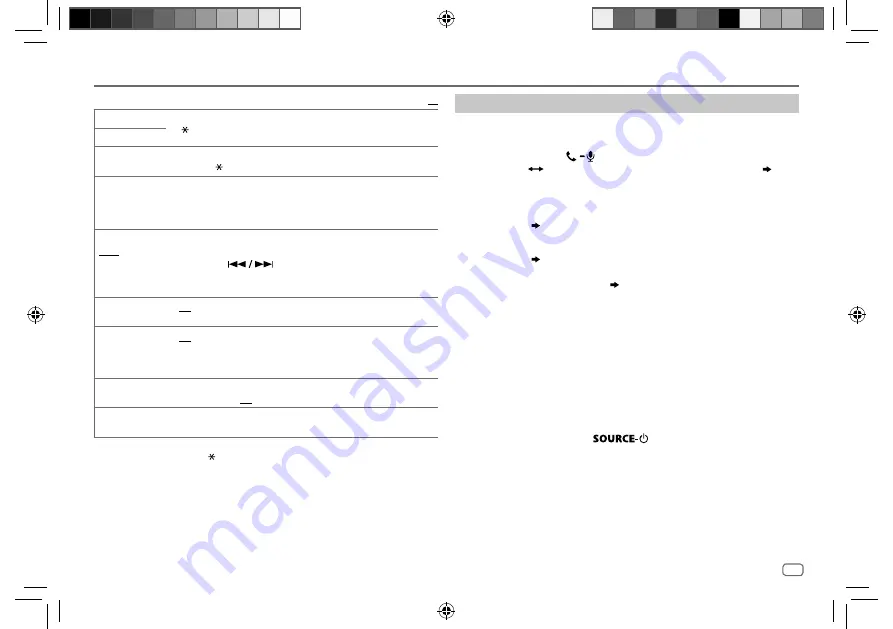
FRANÇAIS
13
Data Size:
B6L (182 mm x 128 mm)
Book Size:
B6L (182 mm x 128 mm)
BLUETOOTH®
Mode de vérification de la compatibilité Bluetooth
Vous pouvez vérifier la connectivité du profile pris en charge entre le périphérique
Bluetooth et l’appareil.
• Assurez-vous que le périphérique Bluetooth est apparié.
1
Maintenez enfoncée
.
“BLUETOOTH” “CHECK MODE” apparaît. “SEARCH NOW USING PHONE”
“PIN IS 0000” défile sur l’affichage.
2
Cherchez et sélectionnez “JVC UNIT” sur le périphérique Bluetooth
(avant 3 minutes).
3
Réalisez (A), (B) ou (C) en fonction de ce qui apparait sur l’affichage.
(A) “PAIRING” “XXXXXX” (code de 6 chiffres)
: Assurez-vous que le même code
apparaît sur l’appareil et le périphérique Bluetooth, puis utilisez le périphérique
Bluetooth pour valider le code.
(B) “PAIRING” “PIN IS 0000”
: Entrez “0000” sur le périphérique Bluetooth.
(C) “PAIRING”
: Utilisez le périphérique Bluetooth pour valider le pairage.
Quand le pairage a réussi, “PAIRING OK” “[Nom du périphérique]” apparaît et la
vérification de la compatibilité Bluetooth démarre.
Si “CONNECT NOW USING PHONE” apparaît, utilisez le périphérique Bluetooth pour
autoriser l’accès au répertoire d’adresse et continuer.
Le résultat de la connectivité clignote sur l’affichage.
“PAIRING OK” et/ou “H.FREE OK”*
1
et/ou “A.STREAM OK”*
2
et/ou “PBAP OK”*
3
:
Compatible
*
1
Compatible avec le Profile mains libres (HFP)
*
2
Compatible avec le Profile de distribution audio avancé (A2DP)
*
3
Compatible avec Phonebook Access Profile — Profile d’accès au répertoire d’adresses (PBAP)
Après 30 secondes, “PAIRING DELETED” apparaît pour indiquer que le pairage a été
supprimé, et l’appareil qui le mode de vérification.
• Pour annuler, maintenez pressée
pour mettre l’appareil hors tension,
puis mettez de nouveau l’appareil sous tension.
Défaut:
XX
PHONE
*
1
Permet de sélectionner le téléphone ou le périphérique audio à connecter ou déconnecter.
“ ” apparaît devant le nom de l’appareil quand il est connecté.
AUDIO
*
1
APPLICATION
*
1
Affiche le nom du téléphone connecté en utilisant l’application JVC Smart Music
Control
*
2
. “ ” apparaît devant le nom de l’appareil quand il est connecté.
DELETE PAIR
1
Tournez le bouton de volume pour choisir le périphérique à supprimer, puis appuyez
sur le bouton.
2
Tournez le bouton de volume pour choisir [
YES
] ou [
NO
], puis appuyez sur le
bouton.
SET PINCODE
(0000)
Change le code PIN (6 chiffres maximum).
1
Tournez le bouton de volume pour sélectionner un numéro.
2
Appuyez
sur
pour déplacer la position d’entrée.
Répétez les étapes
1
et
2
jusqu’à ce que le code PIN soit entré complètement.
3
Appuyez sur le bouton de volume pour valider.
AUTO CNNCT
ON
: L’appareil se reconnecte automatiquement quand le dernier périphérique Bluetooth
connecté est dans la plage. ;
OFF
: Annulation.
AUTO PAIR
ON
: L’appareil apparie automatiquement le périphérique Bluetooth pris en charge
(iPhone/ iPod touch/ Appareil Android) quand il est connecté par la prise d’entrée USB. En
fonction du système d’exploitation du périphérique connecté, il se peut que cette fonction
ne fonctionne pas. ;
OFF
: Annulation.
INITIALIZE
YES
: Initialise tous les réglages Bluetooth (y compris le pairage mémorisé, le répertoire
téléphonique, etc.). ;
NO
: Annulation.
INFORMATION
MY BT NAME
: Affiche le nom de l’appareil (JVC UNIT). ;
MY ADDRESS
: Affiche l’adresse de cet appareil.
*
1
Vous pouvez connecter un autre périphérique Bluetooth uniquement en déconnectant d’abord le périphérique
Bluetooth actuellement connecté. “ ” disparaît quand la connexion est établie.
*
2
JVC Smart Music Control est conçu pour voir l’état de l’autoradio JVC et réaliser des commandes simple à partir de
smartphones Android.
Pour JVC Smart Music Control, consultez le site Web JVC: <http://www.jvc.net/cs/car/>.
JS_JVC_KD_R961BT_E_FR.indd 13
JS_JVC_KD_R961BT_E_FR.indd 13
12/9/2014 11:58:15 AM
12/9/2014 11:58:15 AM














































